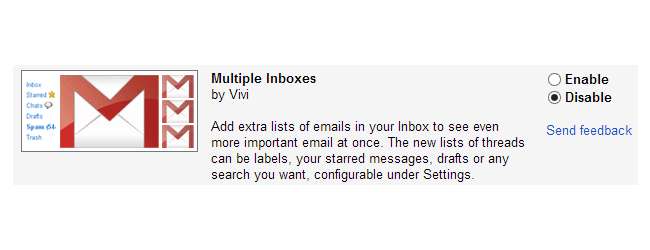
Die meisten Benutzer haben mehr als ein E-Mail-Konto. Wenn Sie Google Mail verwenden, ist es einfach, die Einstellungen so vorzunehmen, dass auf alle Ihre Nachrichten an derselben Stelle zugegriffen werden kann. Wenn Sie es jedoch vorziehen, die Dinge „zusammen und doch getrennt“ zu halten, können Sie mit der Funktion „Mehrere Posteingangslabors“ effizienter mit E-Mails arbeiten.
Ich habe im Laufe der Jahre zahlreiche E-Mail-Adressen gesammelt, darunter - aus Scham! - eine Hotmail-Adresse, die ich nicht loswerden möchte. Es ist nicht so, dass es einen sentimentalen Anhang zum E-Mail-Dienst von Microsoft gibt, aber es ist eine Adresse, die verwendet wurde, um sich für verschiedene Online-Konten und Newsletter anzumelden, und es ist einfacher, diese E-Mails einfach in Google Mail zu filtern, als weiterhin Outlook.com zu überprüfen oder sich die Zeit zu nehmen um die mit zahlreichen Konten verknüpfte Adresse zu ändern.
Filtern und kombinieren
Der Punkt ist, dass viele von uns mindestens zwei E-Mail-Adressen haben und wir haben uns zuvor angesehen, wie Es ist möglich, alle in einem einzigen Google Mail-Posteingang zu kombinieren .
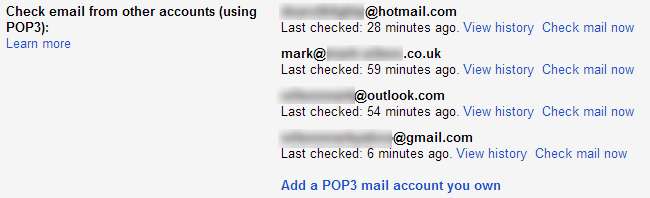
Um das Identifizieren von E-Mails, die an ein bestimmtes Konto gesendet wurden, zu vereinfachen, können Sie Filter einrichten, damit E-Mails, die bestimmten Kriterien entsprechen, auf die gleiche Weise wie Sie entsprechende Bezeichnungen zugewiesen werden Filtern Sie alle anderen E-Mails, die in Ihren Posteingang gelangen .

Bis zu einem gewissen Grad kann es jedoch etwas überwältigend sein, alle Ihre E-Mails auf diese Weise zusammenzufassen. Mehrere Posteingänge ist eine Google Labs-Funktion, mit der Sie das Beste aus beiden Welten herausholen können. Sie können weiterhin alle Ihre E-Mails in demselben Google Mail-Konto empfangen, Ihr Posteingang kann jedoch in mehrere Unter-Posteingänge unterteilt werden, um die Trennung zu erleichtern.
Mehrere Posteingänge
Melden Sie sich bei Ihrem Google Mail-Konto an, klicken Sie auf das Zahnradsymbol oben rechts auf der Seite unter Ihrem Benutzerbild und klicken Sie auf Einstellungen. Gehen Sie zum Abschnitt Labs und scrollen Sie nach unten, bis Sie den Eintrag Mehrere Posteingänge finden - oder Sie können danach suchen.

Wählen Sie die Option Aktivieren und scrollen Sie zum Ende der Seite, wo Sie auf die Schaltfläche Änderungen speichern klicken müssen.
Wenn Ihr Posteingang neu geladen wird, werden Sie feststellen, dass er in mehrere Abschnitte mit einem separaten Posteingang aufgeteilt wurde, in dem die von Ihnen markierten Nachrichten abgerufen und zusammen aufgelistet werden. Wir sind jedoch daran interessiert, das Add-On so anzupassen, dass E-Mails nach der E-Mail-Adresse gruppiert werden, an die sie gesendet wurden.
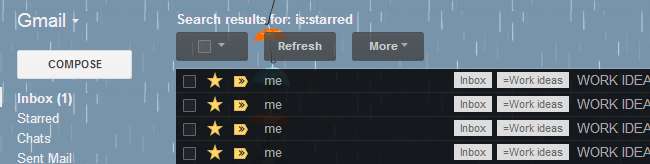
Kehren Sie zum Abschnitt "Einstellungen" von Google Mail zurück, in dem Sie oben auf der Seite eine Registerkarte "Mehrere Posteingänge" finden. Sie können bis zu fünf zusätzliche Bereiche konfigurieren, die in Ihrem Konto angezeigt werden sollen. Jeder dieser Bereiche kann so eingerichtet werden, dass E-Mails angezeigt werden, die den von Ihnen angegebenen Suchbegriffen entsprechen.
Suchen verwenden
Um E-Mails anzuzeigen, die an eine bestimmte E-Mail-Adresse in einem der Fenster gesendet wurden, geben Sie im ersten Feld die Suchabfrage "an: ([email protected],)" ein und fügen Sie gegebenenfalls einen Titel hinzu.

Sie kehren in Ihren Posteingang zurück und die von Ihnen ausgewählten Fenster werden über Ihrem Haupteingang angezeigt.
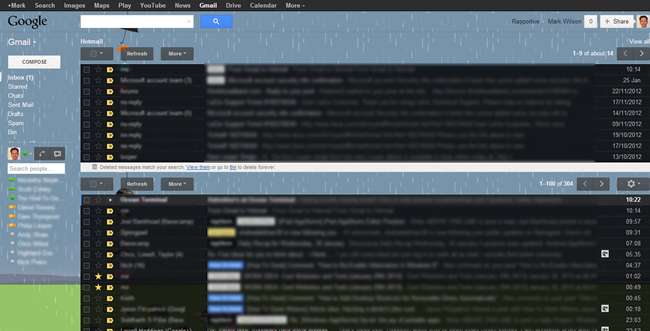
Natürlich können Sie so viele oder so wenige Fenster hinzufügen, wie Sie möchten, und Sie können auch die Anzahl der Nachrichten anpassen, die auf jeder Seite eines Fensters angezeigt werden. Ändern Sie im Einstellungsbildschirm einfach die Option "Maximale Seitengröße".
Hier können Sie auch auswählen, wo die zusätzlichen Paneele positioniert werden sollen. Standardmäßig werden sie über Ihrem Posteingang hinzugefügt. Sie können jedoch auch nach rechts oder unten auf dem Bildschirm verschoben werden.
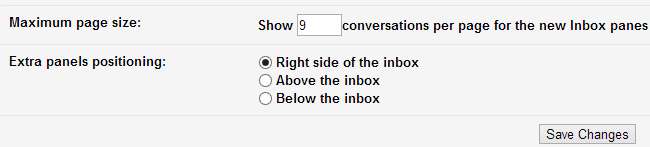
Bei Breitbildmonitoren, die heute die Norm sind, ist es möglicherweise am sinnvollsten, die Fenster rechts neben Ihrem Posteingang anzuzeigen, was die Platznutzung betrifft. Dies geht jedoch zu Lasten der Breite der Betreffzeile - Sie haben die Wahl .
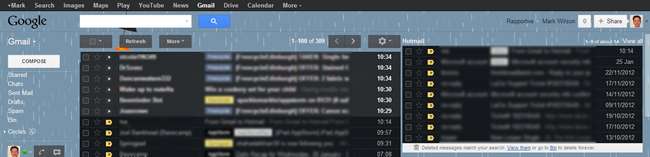
Sie können auch mit einer Reihe von Suchparametern weiter experimentieren, um Ihren Posteingang so zu verwalten, wie es für Sie funktioniert.
Gibt es Google Labs-Funktionen, ohne die Sie nicht leben können? Lass es uns in den Kommentaren unten wissen.







